Bạn muốn tạo hiệu ứng ảnh mờ chuyên nghiệp ngay trên chiếc iPhone của mình? Bài viết này sẽ bật mí cho bạn 5 cách làm mờ ảnh trên iPhone cực kỳ đơn giản và chi tiết, giúp bạn tạo ra những bức ảnh lung linh, nghệ thuật như dân chuyên nghiệp.
1. Tận Dụng Chế Độ Chụp Chân Dung Trên iPhone
Hầu hết các dòng iPhone từ iPhone 7 Plus trở đi đều được trang bị tính năng chụp ảnh chân dung (Portrait Mode) với khả năng làm mờ hậu cảnh ấn tượng.
Cách thực hiện:
- Mở ứng dụng Camera trên iPhone và chọn chế độ chụp Chân dung (Portrait Mode).
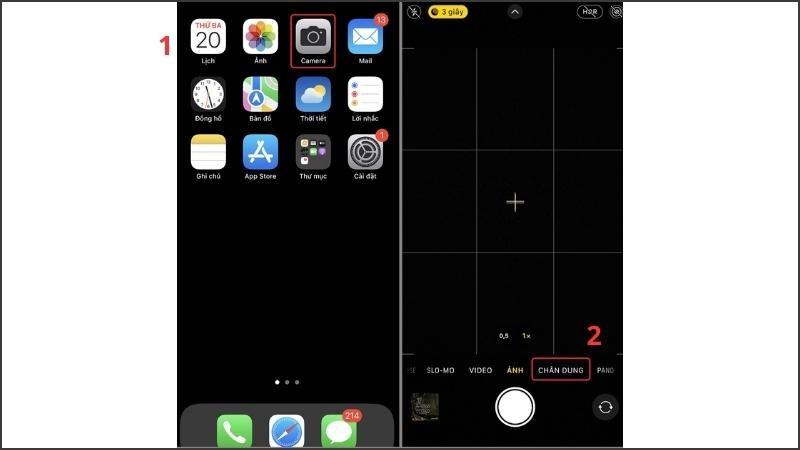 Chụp ảnh chân dung iPhone
Chụp ảnh chân dung iPhone - Căn chỉnh bố cục, điều chỉnh khoảng cách giữa chủ thể và hậu cảnh. Bạn cũng có thể thay đổi hiệu ứng ánh sáng hoặc điều chỉnh độ mờ hậu cảnh bằng cách chọn biểu tượng chữ “f”.
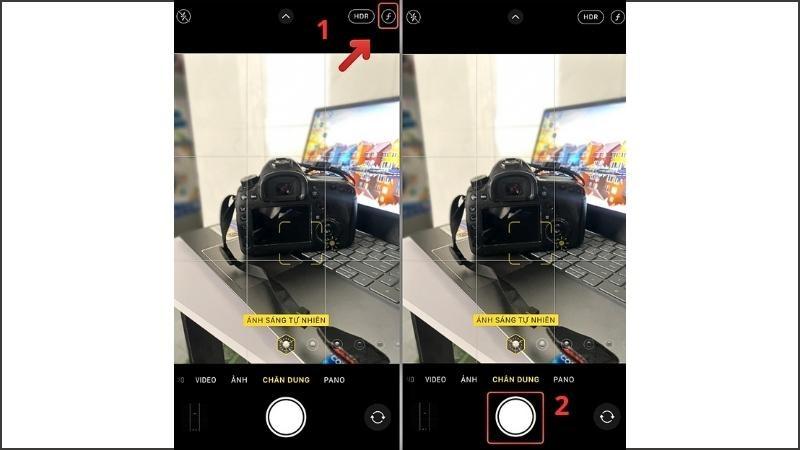 Chỉnh sửa ảnh chân dung iPhone
Chỉnh sửa ảnh chân dung iPhone - Nhấn nút chụp để hoàn tất.
2. Sử Dụng Hiệu Ứng Mờ Viền “Vignette”
Hiệu ứng mờ viền “Vignette” là một cách làm mờ ảnh tinh tế ngay trên ứng dụng Ảnh (Photo) của iPhone.
Cách thực hiện:
- Mở ứng dụng Ảnh (Photo) trên iPhone.
- Chọn ảnh bạn muốn làm mờ.
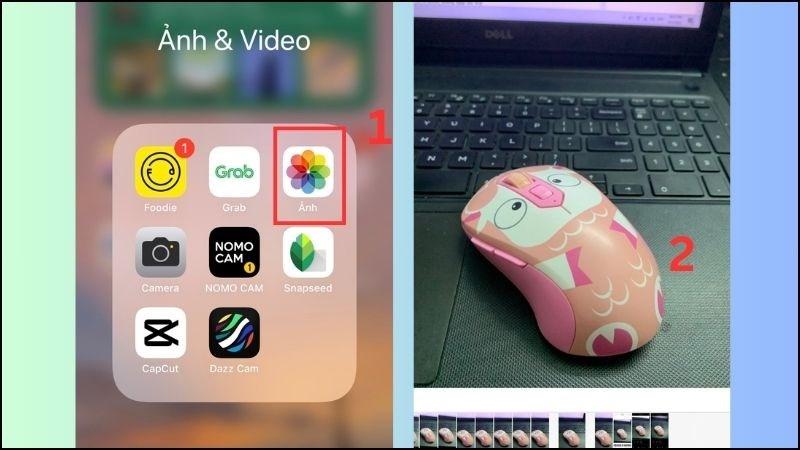 Chọn ảnh cần làm mờ
Chọn ảnh cần làm mờ - Nhấn “Sửa” > Chọn “Vignette” trong mục “Thanh công cụ”.
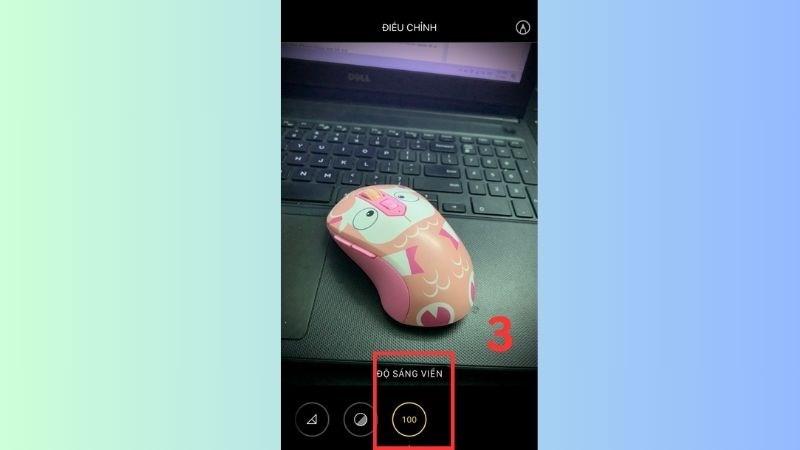 Chọn hiệu ứng Vignette
Chọn hiệu ứng Vignette - Điều chỉnh độ mờ bằng cách kéo thanh ngang cho đến khi bạn ưng ý.
- Nhấn “Xong” để lưu thay đổi.
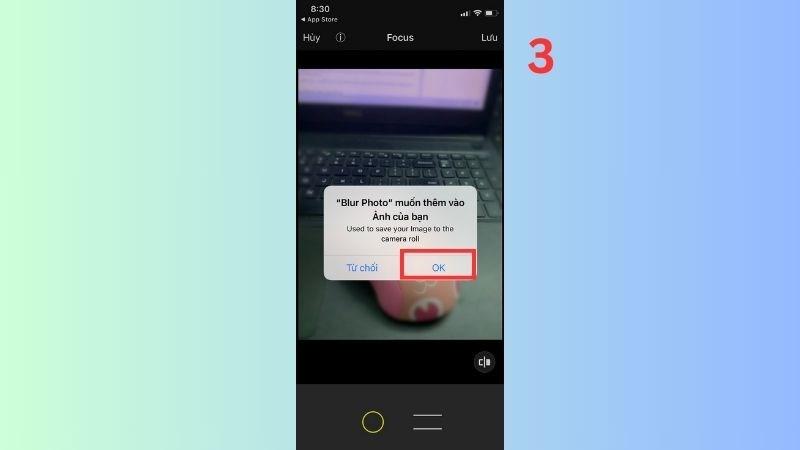 Lưu ảnh đã chỉnh sửa
Lưu ảnh đã chỉnh sửa
3. “Hô Biến” Bức Ảnh Với Ứng Dụng Focos
Focos là ứng dụng giả lập ống kính máy ảnh DSLR chuyên nghiệp, cho phép bạn chụp và chỉnh sửa ảnh với hiệu ứng xóa phông ấn tượng.
Cách thực hiện:
- Tải ứng dụng Focos về iPhone từ App Store.
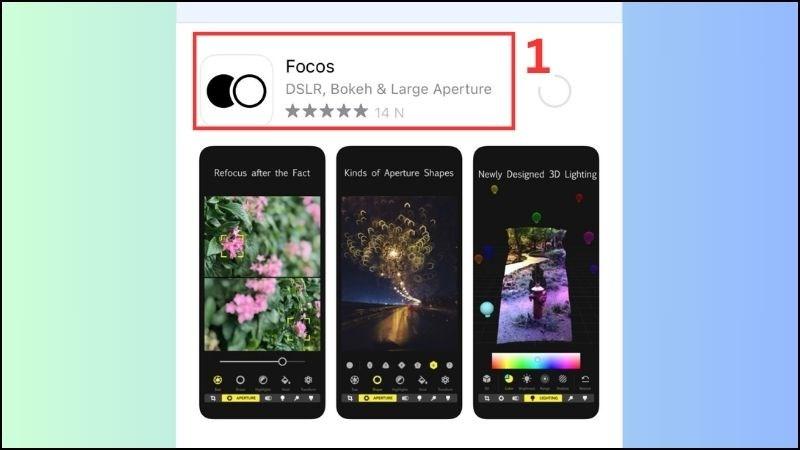 Tải ứng dụng Focos
Tải ứng dụng Focos - Mở ứng dụng, chọn ảnh bạn muốn chỉnh sửa.
 Chỉnh sửa ảnh bằng Focos
Chỉnh sửa ảnh bằng Focos - Điều chỉnh thanh tiêu điểm để làm nổi bật chủ thể và làm mờ hậu cảnh.
- Lưu ảnh đã chỉnh sửa về máy.
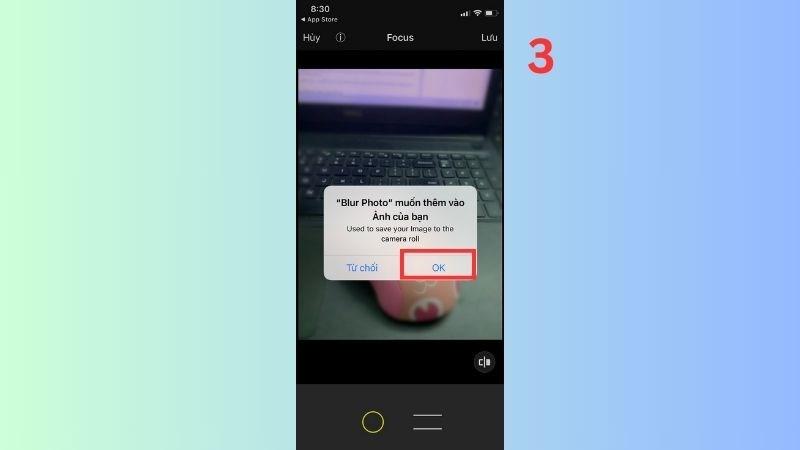 Lưu ảnh đã chỉnh sửa
Lưu ảnh đã chỉnh sửa
4. Sáng Tạo Cùng Ứng Dụng PicsArt
PicsArt là ứng dụng chỉnh sửa ảnh quen thuộc với giới trẻ, cho phép bạn làm mờ ảnh trên iPhone một cách dễ dàng và sáng tạo.
Cách thực hiện:
- Tải ứng dụng PicsArt về iPhone từ App Store.
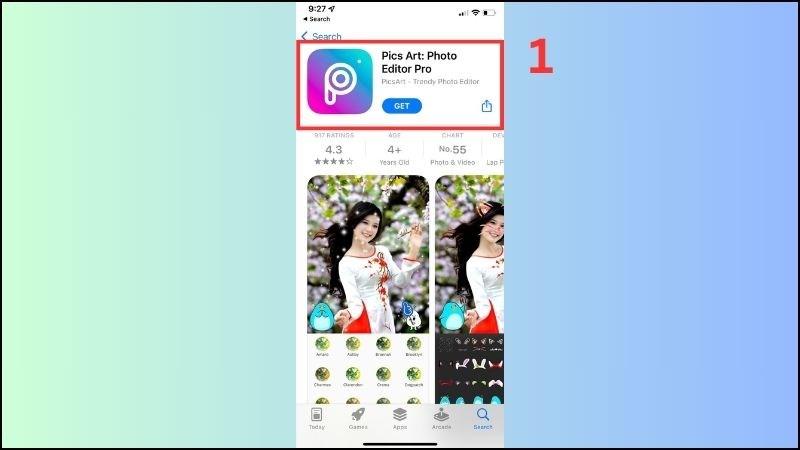 Tải ứng dụng PicsArt
Tải ứng dụng PicsArt - Mở ứng dụng, chọn ảnh bạn muốn chỉnh sửa.
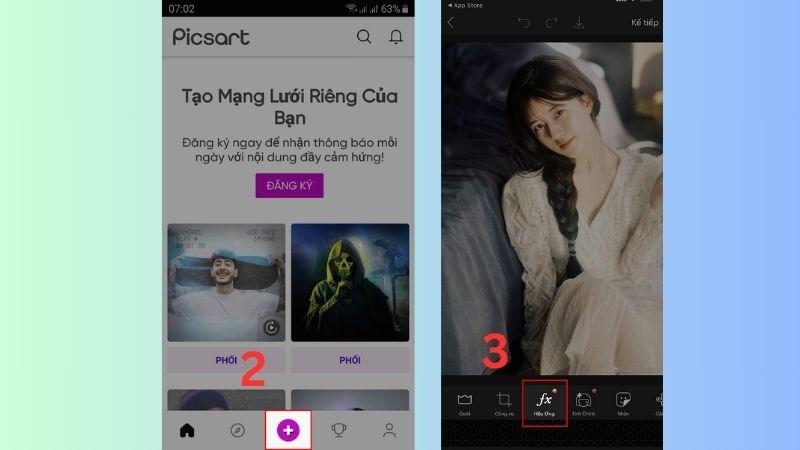 Chọn ảnh cần chỉnh sửa
Chọn ảnh cần chỉnh sửa - Chọn “Hiệu ứng” > “Làm mờ”.
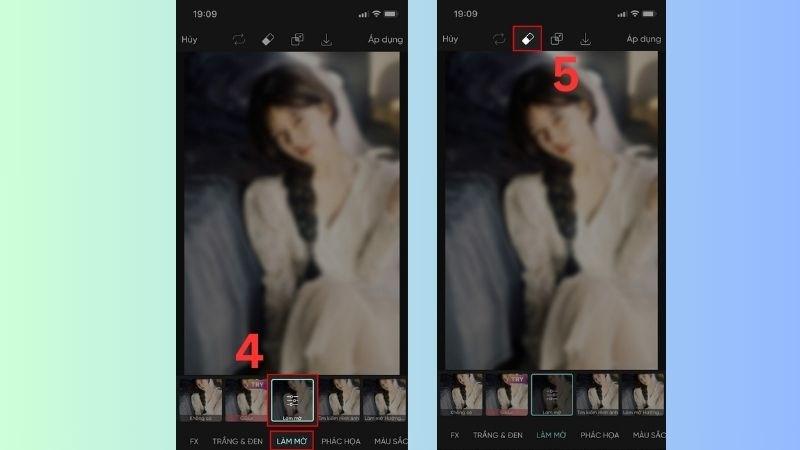 Chọn hiệu ứng làm mờ
Chọn hiệu ứng làm mờ - Sử dụng biểu tượng “Cục tẩy” để xóa mờ và điều chỉnh vùng ảnh bạn muốn làm mờ.
- Nhấn “Áp dụng” để lưu ảnh đã chỉnh sửa.
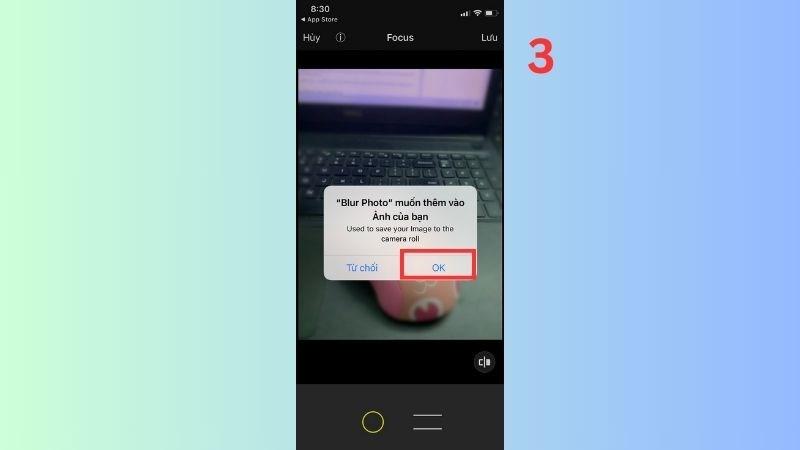 Lưu ảnh đã chỉnh sửa
Lưu ảnh đã chỉnh sửa
5. Làm Mờ Hậu Cảnh Chuyên Nghiệp Với Blur Photo Effect Background
Ứng dụng Blur Photo Effect Background là công cụ hữu ích giúp bạn làm mờ hậu cảnh ảnh một cách nhanh chóng và hiệu quả.
Cách thực hiện:
- Tải ứng dụng Blur Photo Effect Background về iPhone từ App Store.
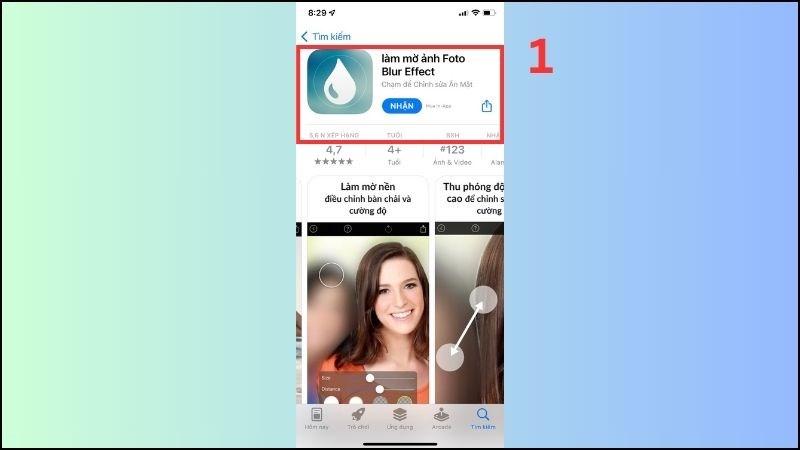 Tải ứng dụng Blur Photo
Tải ứng dụng Blur Photo - Mở ứng dụng, chọn ảnh bạn muốn chỉnh sửa.
- Chọn “Làm mờ” và chọn kiểu làm mờ theo đường tròn hoặc bề ngang.
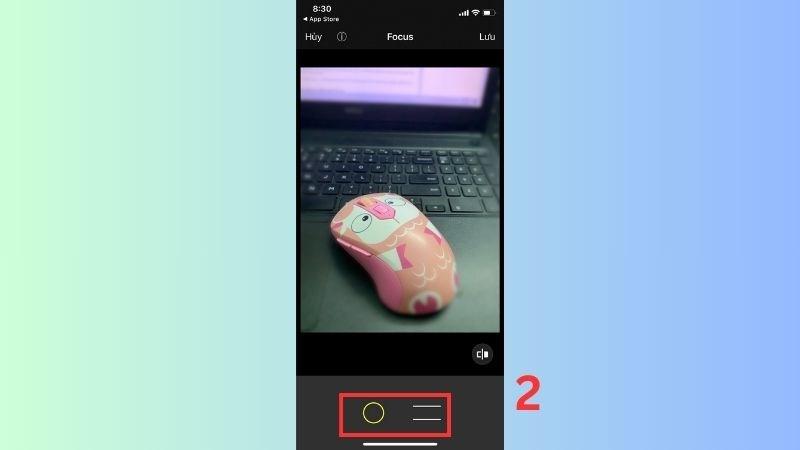 Chọn kiểu làm mờ
Chọn kiểu làm mờ - Điều chỉnh độ mờ theo ý muốn.
- Nhấn “Lưu” để lưu ảnh đã chỉnh sửa.
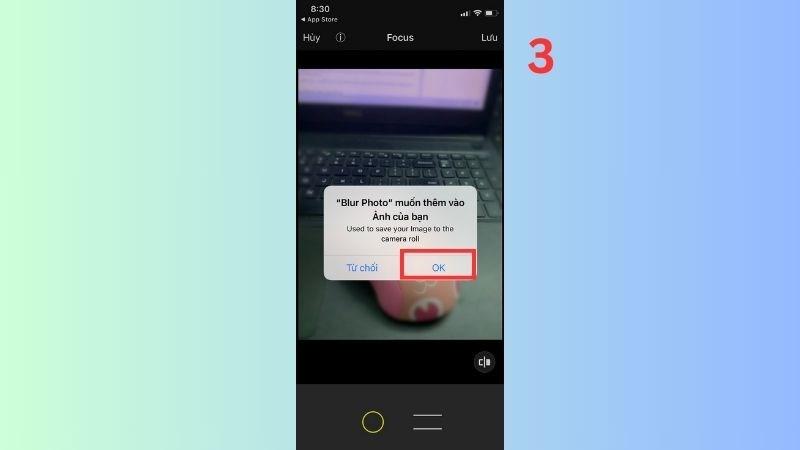 Lưu ảnh đã chỉnh sửa
Lưu ảnh đã chỉnh sửa
Lợi Ích Của Việc Làm Mờ Ảnh Trên iPhone
Làm mờ ảnh không chỉ giúp bạn tạo ra những bức ảnh đẹp, chuyên nghiệp hơn mà còn giúp:
Che đi những chi tiết thừa, không mong muốn trong ảnh.
Bảo mật thông tin cá nhân như số điện thoại, địa chỉ, biển số xe,…
Làm nổi bật chủ thể, tạo điểm nhấn cho bức ảnh.
 Lợi ích của việc làm mờ ảnh
Lợi ích của việc làm mờ ảnh
Hy vọng với 5 cách làm mờ ảnh trên iPhone đơn giản mà bài viết chia sẻ, bạn có thể thỏa sức sáng tạo và cho ra đời những bức ảnh ưng ý nhất!



